如何用ILLSTRATOR绘制一个3D立体字母A
1、新建一个800*600,RGB颜色模式的文件。

2、用矩形工具绘制一个任意大小的矩形,然后选择填充颜色,调整填充颜色,大概是黑黄白黄黑的过度,这样就有黄金色的感觉了。
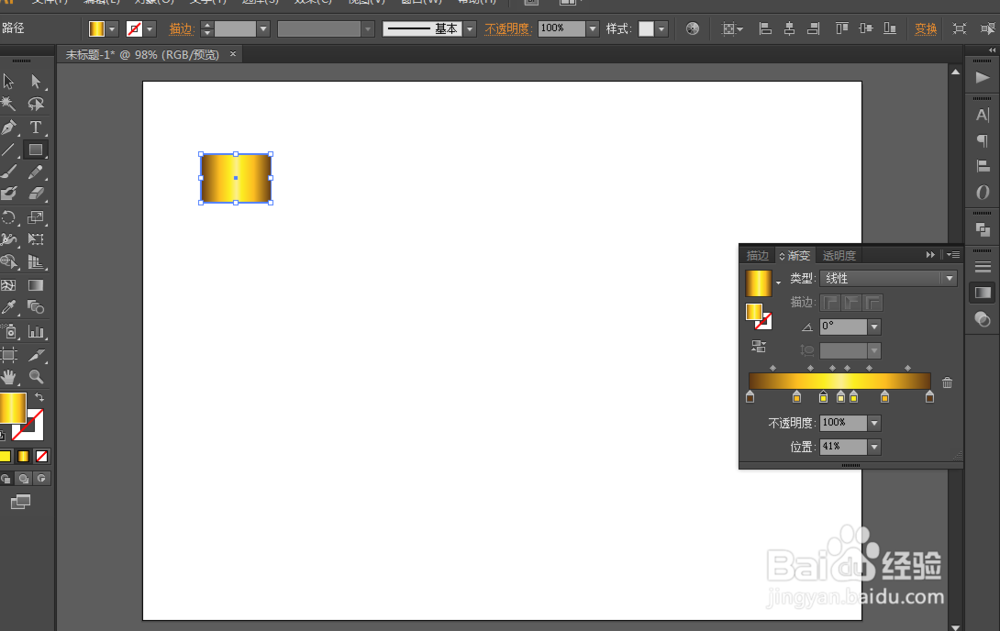
3、用文字工具写一个A,调整大小,然后进行对象-扩展,然后用选择工具对字母进行旋转。
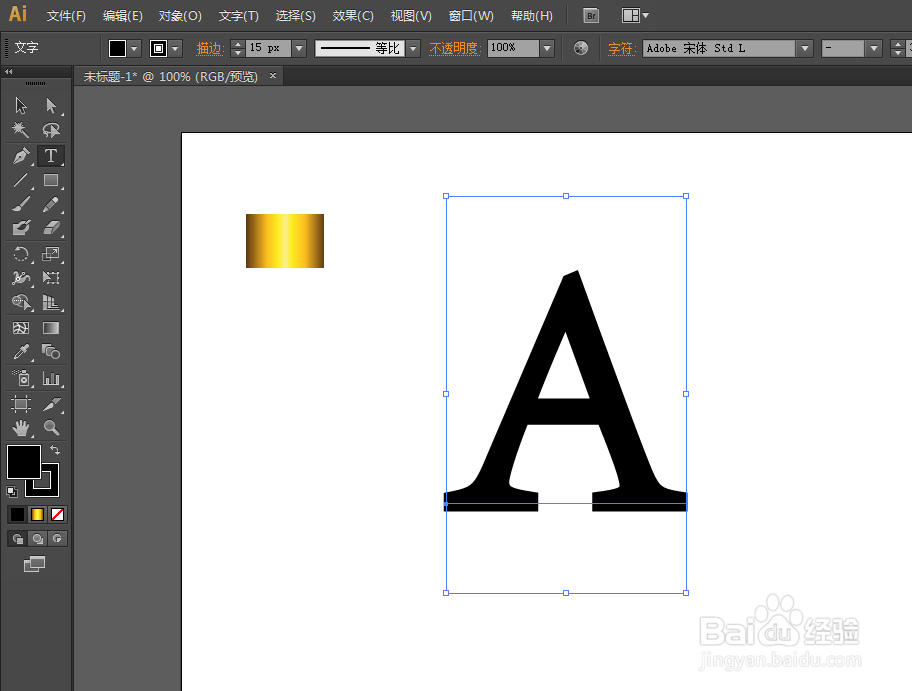
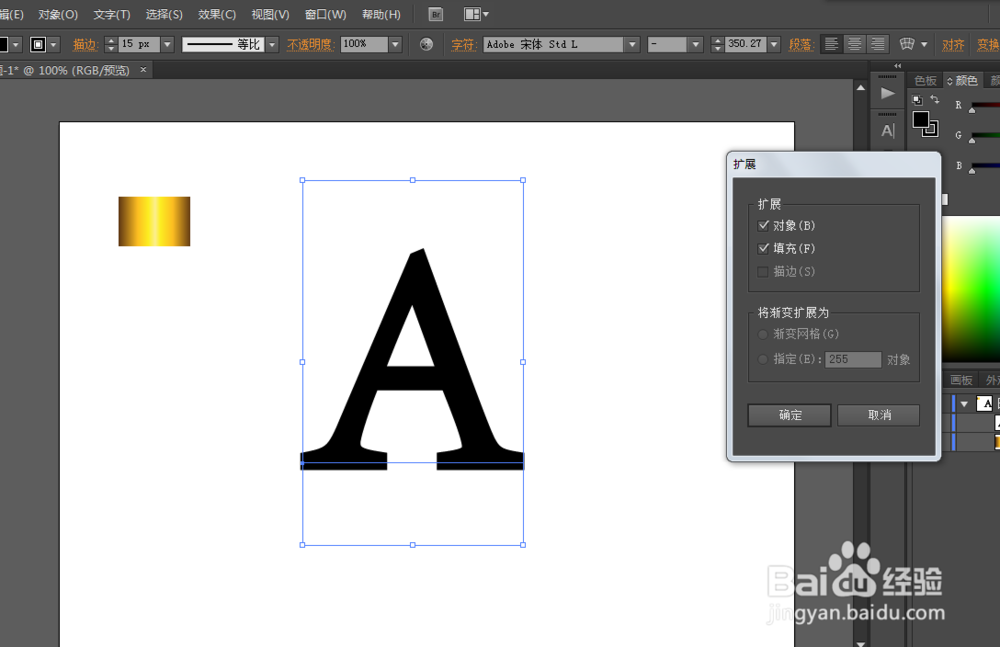
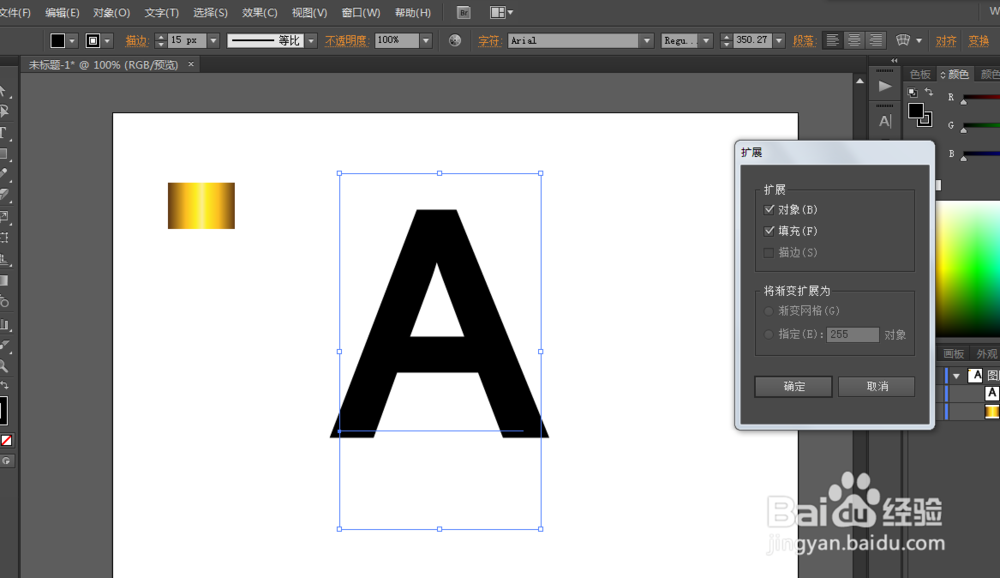
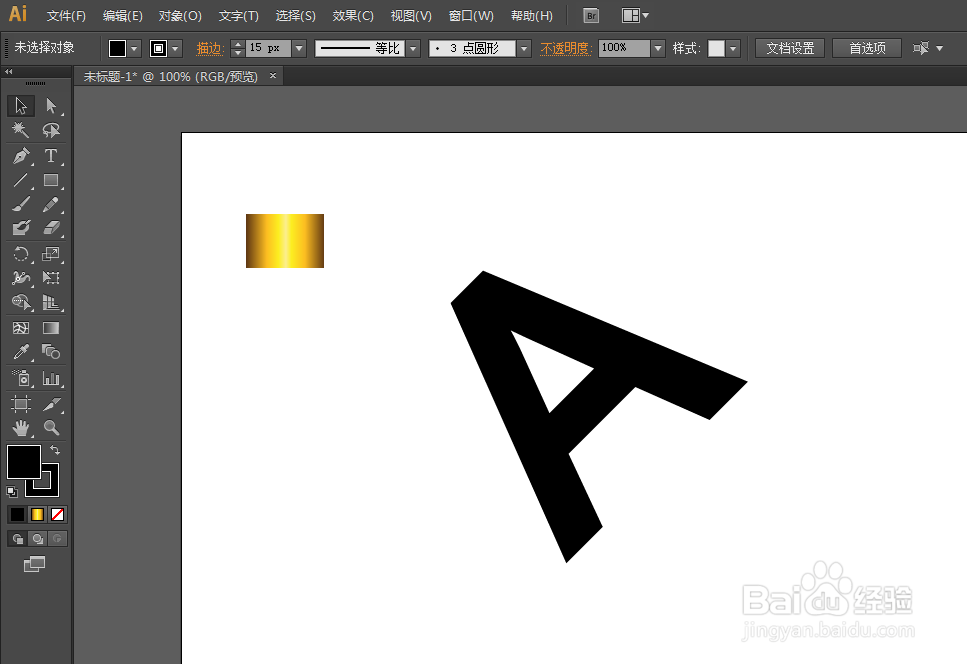
4、效果-自由扭曲,进行压缩,完成后进行对象-扩展。
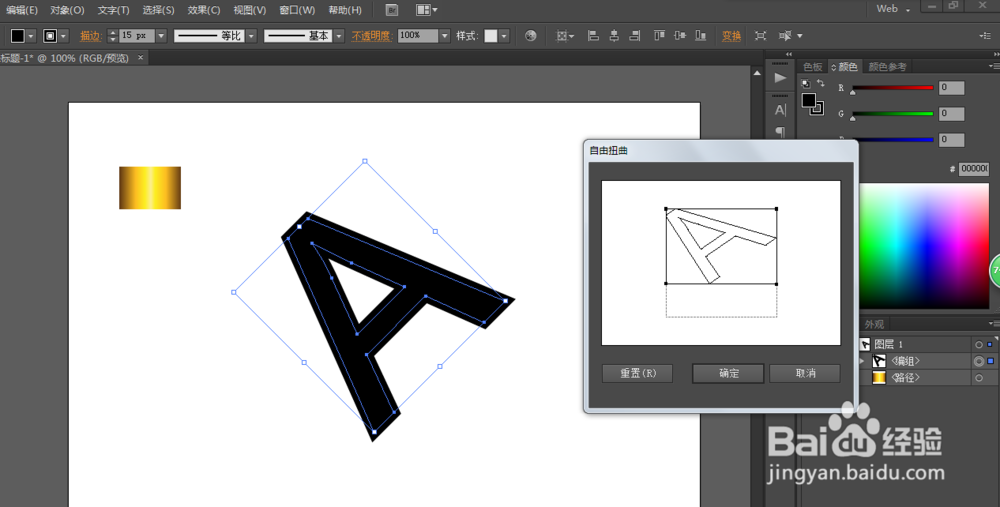
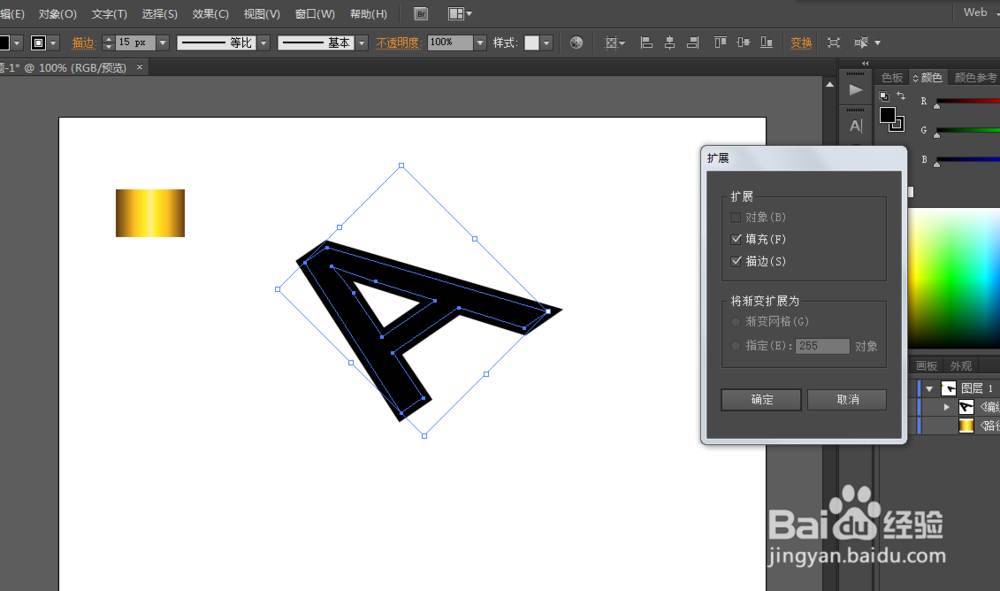
5、按住ALT复制一个A,并且至于底层,填充为灰色,其它颜色也可以,但是不要黑色。
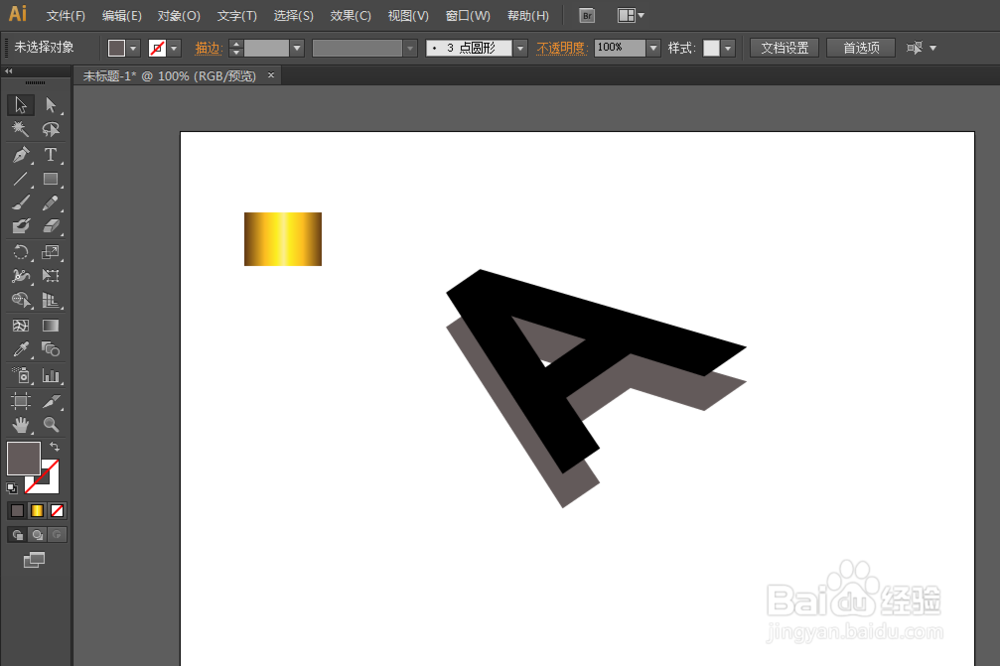
6、用直线工具对上下两层进行连接,画对应的直线即可,画完用形状生成工具把字母A形成一个整体。
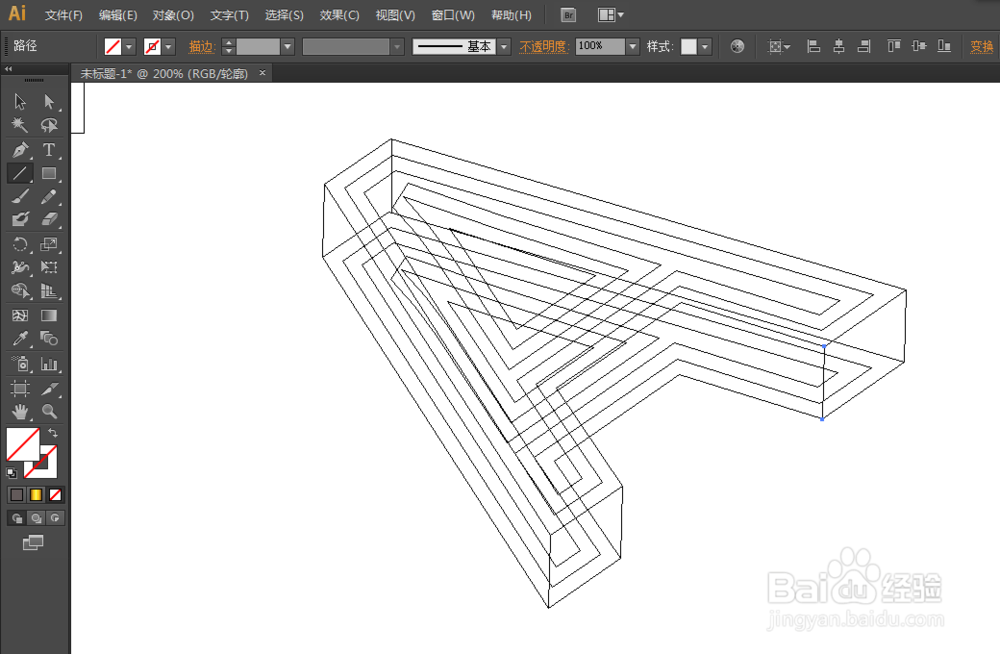
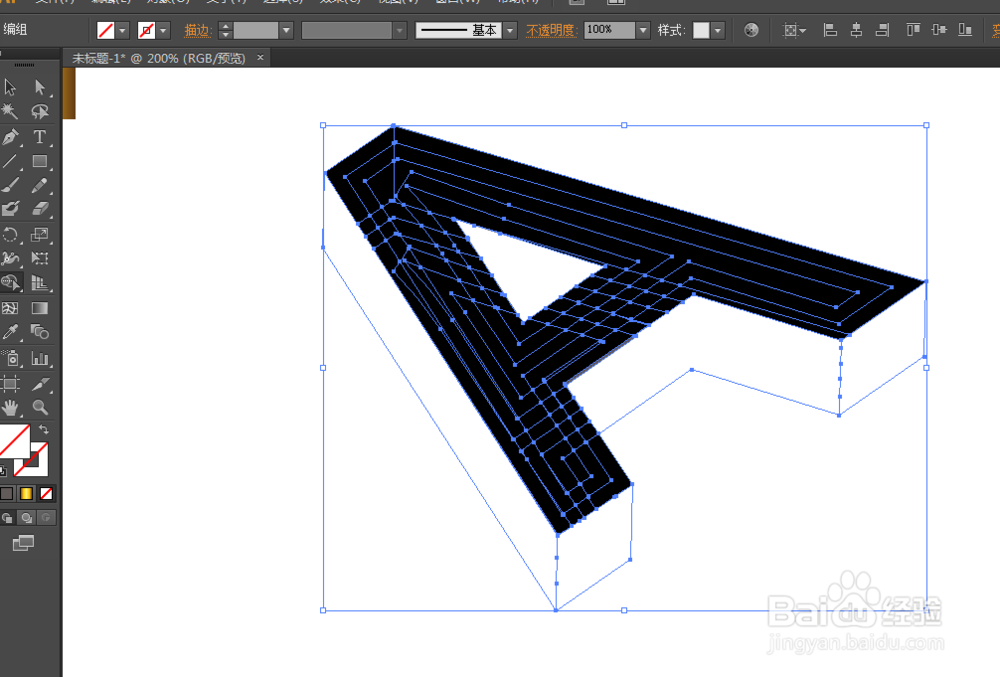
7、用吸管工具吸取第一步完成的黄金色填充色,填充到字母A上,调整一下就可以得到黄金立体字母A了。
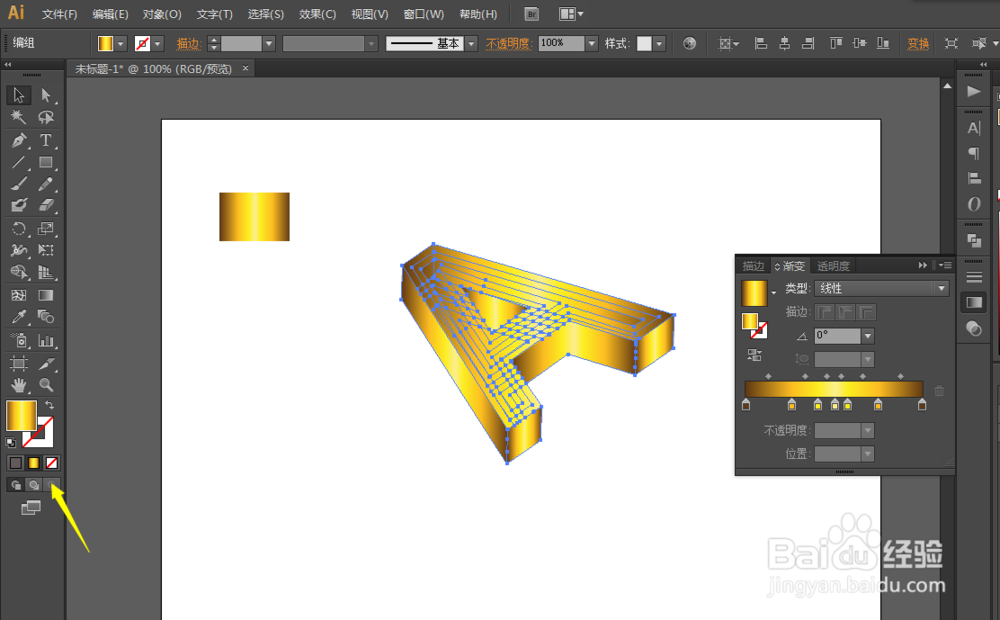
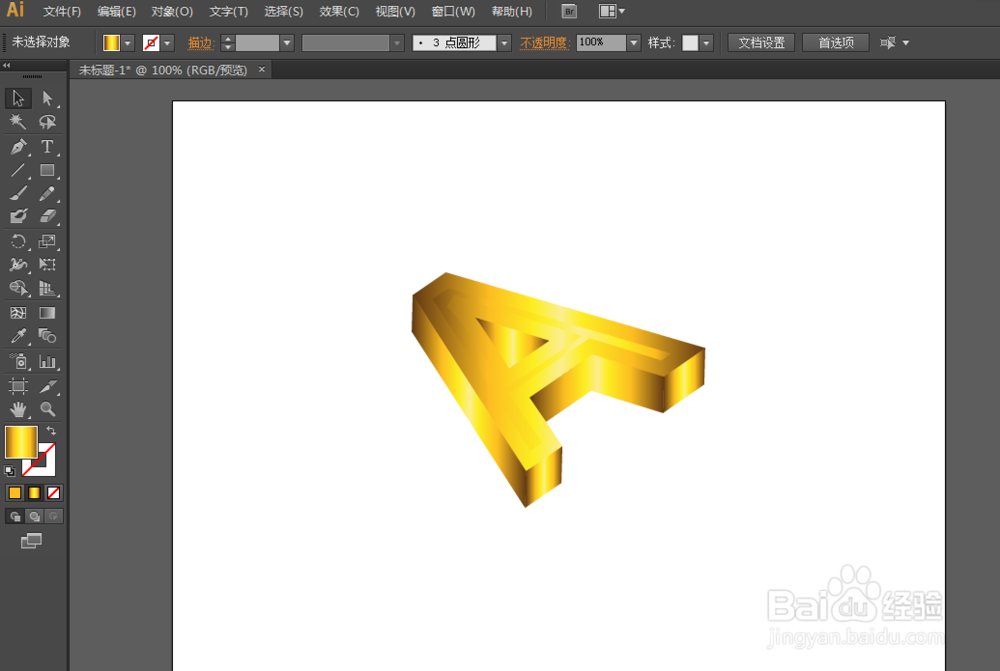
声明:本网站引用、摘录或转载内容仅供网站访问者交流或参考,不代表本站立场,如存在版权或非法内容,请联系站长删除,联系邮箱:site.kefu@qq.com。